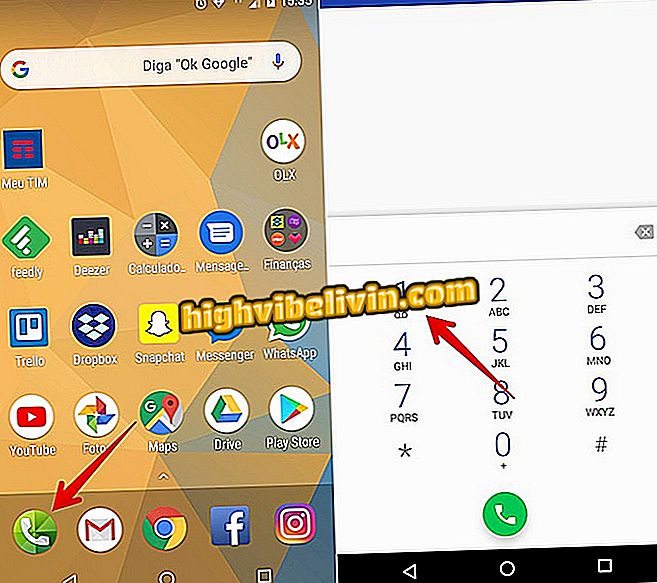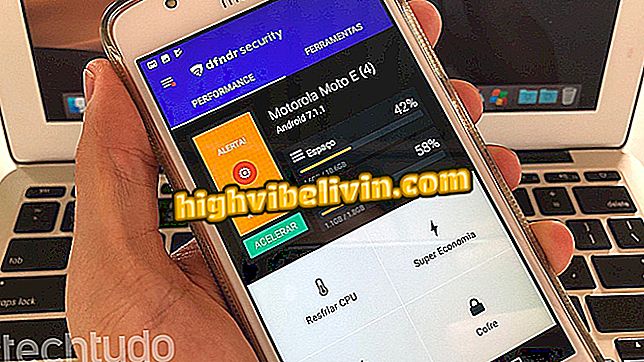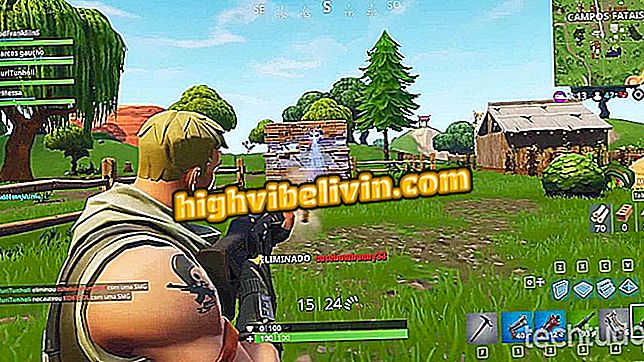Používanie služby Hudba YouTube v počítači a telefóne so systémom Android alebo iPhone
Hudba YouTube je platforma pre streamovanie hudby spustená v Brazílii minulý utorok (25). V službe iOS (iPhone a iPad) a v zariadeniach so systémom Android, dostupný vo webovej verzii, služba Google prichádza so spoločnosťou Spotify a spoločnosťou Deezer, ktorá ponúka streaming audio a video. Rovnako ako jej konkurenti, hudba umožňuje používateľom prehrávať, vytvárať vlastné zoznamy skladieb, slavné skladby, ktoré neskôr počúvajú, a zdieľať hudbu s priateľmi v posoloch, sociálnych sieťach a prostredníctvom e-mailu.
READ: Spotify Tip zobrazuje texty piesní pre vás; vyzerať
Platforma ponúka odber od 16, 90 dolárov na odstránenie reklám medzi skladbami a uvoľnenie pokročilých funkcií, ako je napríklad sťahovanie obsahu na počúvanie offline. Aby sme vám pomohli porozumieť tomu, ako služba YouTube funguje, pripravili sme príručku, ako používať službu prostredníctvom počítača a aplikácie iPhone (iOS) a Android.

Tutoriál ukazuje, ako používať novú hudobnú službu YouTube Music
Chcete si kúpiť mobilný telefón, televíziu a ďalšie zľavnené produkty? Poznaj porovnanie
Na počítači
Krok 1. Prejdite na stránku služieb a pozrite sa na návrhy a tematické zoznamy skladieb. Potom kliknite na "Hotlist" na hornom paneli;

Domovská stránka služby Hudba pre počítač YouTube
Krok 2. V horúcom zozname sa zobrazujú interpreti na platforme. Stlačte "Library" pre pokračovanie;

Tipy na karte s horúcim zoznamom online služby Hudba YouTube
Krok 3. Na karte Knižnica sa zobrazujú nedávno prehrávaní umelci, osobné zoznamy skladieb, uložené albumy, obľúbené skladby a umelci. Vyberte možnosť "Hľadať";

Osobná knižnica profilu služby Hudba služby YouTube
Krok 4. Zadajte meno interpreta a začiarknite príslušný výsledok.

Akcia na vyhľadanie interpreta v službe YouTube Music
Krok 5. Kliknutím na popis interpreta prejdite na stránku a zobrazte dostupné skladby a albumy.

Akcia na návštevu stránky umelca v službe YouTube Music streaming
Krok 6. Stránka umelca umožňuje počúvať skladby v náhodnom režime a spustiť rozhlas so skupinovými skladbami a súvisiacimi umelcami. Ak chcete počúvať jednu z piesní, kliknite na názov skladby.

Stránka interpreta v službe YouTube Music streaming
Krok 7. Kliknite pravým tlačidlom myši na skladbu v zozname skladieb, ak chcete zobraziť možnosti zdieľania, pridať skladbu do zoznamu skladieb, prehrať ďalšiu skladbu, pridať do frontu prehrávania, spustiť rozhlas, otvoriť stránku interpreta a zobrazte album, kde je skladba;

Akcie pre skladbu v službe YouTube Music streaming
Krok 8. Ak chcete zobraziť nastavenia služby, stlačte avatár v pravom hornom rohu obrazovky.

Cesta k prístupu k službe YouTube Music streaming service settings
Krok 9. Rovnako ako služba YouTube ponúka streamingová služba možnosti prepínania účtov, sťahovanie z účtu, kontrola histórie prehrávanej hudby, prístup k nastaveniam, pomoc a spätná väzba o používaní. Ak chcete zistiť, ako funguje platená verzia služby, vyberte možnosť Získať prístup k službe Premium Music.

Možnosti služby YouTube Music streaming service v počítači
Krok 10. Ak chcete počúvať neobmedzené služby a reklamy medzi skladbami, stačí sa prihlásiť k odberu prémiového plánu. Prvé tri mesiace sú bezplatné. Po uplynutí tejto lehoty bude účtovaný poplatok.

YouTube Music streaming service prémiovej verzie odberu obrazovky
V telefóne so systémom Android alebo iPhone
Krok 1. Stiahnite a nainštalujte službu YouTube Music. Otvorte aplikáciu, vyberte svoj účet Google a klepnite na tlačidlo "OK". Potom sa na obrazovke zobrazí stránka služby s návrhmi z playlistov, umelcov a skupín. Ak chcete vyhľadávať interpreta, dotknite sa ikony lupy v hornej časti obrazovky.

Akcia na prihlásenie a spustenie nástroja na vyhľadávanie aplikácií Hudba YouTube
Krok 2. Zadajte meno interpreta a kliknite na zodpovedajúci výsledok. Ak chcete získať prístup k profilu interpreta, kliknite na popis stránky, ako je znázornené na obrázku nižšie.

Akcia na načítanie umelca z aplikácie YouTube Music streaming service
Krok 3. Stránka umelca zobrazuje fotografie, bio a tlačidlá pre počúvanie piesní v náhodnom režime alebo spustenie rádia s podobnými umelcami. Ak chcete prehrať skladbu, stačí kliknúť na názov skladby. V tomto okamihu prehrávač služieb zobrazí album albumu, názov piesne a interpreta. Ak chcete zobraziť možnosti prehrávania, klepnite na ikonu s troma bodkami vedľa názvu skladby.

Akcie na počúvanie hudby a zobrazenie možností prehrávania pre aplikáciu Hudba YouTube
Krok 4. Možnosti prehrávania obsahujú funkcie na pridanie skladby do osobných zoznamov skladieb, možnosti zdieľania, preberanie hudby na počúvanie v režime offline (s výnimkou prémiových používateľov), otvorenie rozhlasového vysielača a prehliadanie ďalších skladieb z toho istého albumu, Stále v prehrávači sa dotknite ikony so šípkou v pravom dolnom rohu obrazovky.

Možnosti prehrávania služby Streaming služby Hudba YouTube
Krok 5. Zobrazí sa zoznam skladieb zobrazujúci skladby, ktoré sa budú prehrávať v poradí. Ak chcete zoznam zatvoriť, klepnite na ikonu šípky v ľavom hornom rohu. Ak chcete pokračovať, klepnite na tlačidlo Hotlist na spodnom paneli.

Playlist a akcia na zobrazenie umelcov v službe Hudba YouTube
Krok 6. Stránka Hotlist obsahuje najvýznamnejšie umelcov na platforme a ich zobrazené videá. Karta "Knižnica" zobrazuje naposledy prehrávané skladby, zoznamy skladieb a obľúbené skladby. Ak chcete zobraziť možnosti aplikácie, dotknite sa svojho avatara.

Stránky s umelcami na cestách a knižnica služby Hudba YouTube
Krok 7. Na obrazovke používateľského účtu sa zobrazuje história prehrávania, ponúka možnosť prepínať účty, nastavenia, pomoc a spätnú väzbu používania. Ak chcete zistiť, ako funguje predplatné služby, dotknite sa možnosti "Prihlásiť sa na odber hudby".

Aplikácia služby Streaming služby Hudba YouTube a možnosti odberu
Vezmite si náznak počúvať svoje obľúbené skladby a stretnúť sa s novými umelcami pomocou služby Hudba YouTube na vašom PC a mobilnom telefóne.
Služba YouTube nenahráva videá: prečo? Tipy na výmenu vo fóre.

Ako zavrieť aplikáciu YouTube a počúvať videá